SharePoint Migration Tool: Sådan migrerer du dine SharePoint-sider
Denne artikel introducerer SharePoint Migration Tool, der er designet til at muliggøre sikker migrering af indhold og data mellem forskellige SharePoint-installationer.
Vi vil forklare brugen af værktøjet, dets vigtigste funktioner samt dets begrænsninger og restriktioner i detaljer for at give dig en omfattende forståelse af dette nyttige værktøj.
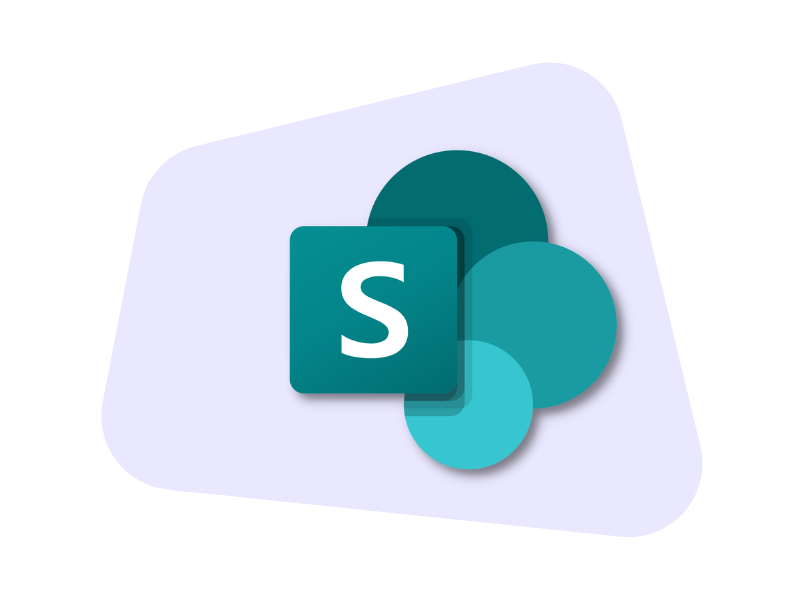
SharePoint-migreringsværktøj:
Hvad er det, og hvad kan det bruges til?
Som du måske ved, er SharePoint den Microsoft 365-platform, der bruges til at samle kommunikation, tjenester, dokumenter og apps, der er nyttige for en virksomheds drift og dens medarbejdere, på ét sted.
Men nogle gange er det nødvendigt at flytte dette indhold til forskellige områder af ens digitale arbejdsmiljø.
Der skal med andre ord foretages en migrering.
Men hvordan gør man det?
Det vil vi se nærmere på i denne artikel.
Hvad er intranet.ai?
intranet.ai er et brugsklart virksomhedsintranet, der er designet til at reducere omkostninger og implementeringstider og dermed skabe et samarbejdende og moderne digitalt arbejdsmiljø:
- Startpris på 3.950 €/år for et komplet intranet
- 50+ applikationer, herunder avanceret søgning, dokumentstyringssystem og FAQ-sider
- 100 % integreret med SharePoint Online og Microsoft 365

Der er utallige grunde til at migrere indhold fra et SharePoint-site.
Du vil f.eks. gerne flytte dine digitale arkiver fra et lokalt miljø til et cloud-miljø, så hele din virksomhed kan få adgang til og arbejde med delte dokumenter fra enhver enhed, hvor som helst.
Et andet eksempel er ønsket om at konsolidere data fra forskellige forretningssteder i ét centraliseret miljø. Eller migreringen kunne være at opgradere filer til en nyere version af SharePoint.
Listen kan selvfølgelig blive længere og længere, men det er stadig sådan, at en virksomhed skal vide, hvilket værktøj den skal bruge til at udføre disse opgaver på en sikker måde.
Og det er her, SharePoint Migration Tool kommer ind i billedet.
Som navnet antyder, er det designet til at interagere med forskellige SharePoint-installationer* og migrere indhold fra den ene til den anden uden risiko for lækager, sikkerhedsbrud og afmatning af systemet.
*Udtrykket "installationer" henviser til ethvert miljø, der er opbygget med SharePoint, som findes lokalt eller i skyen, og som indeholder de samlinger af websteder, der ligger til grund for en organisations og dens medarbejderes aktiviteter.
Kort sagt bruges dette værktøj til at forenkle migreringen af individuelle dokumenter eller hele lister og biblioteker med mulighed for at administrere deres metadata under processen samt tilladelser og andre vigtige SharePoint-indstillinger.
Alt dette uden at hindre brugernes daglige aktiviteter, som så kan arbejde i platformens miljøer, mens indholdet lydløst flyttes eller kopieres til en anden destination.
En anden vigtig pointe er, at der ikke kræves nogen separat licens.
SharePoint Migration Tool følger med produktet af samme navn i alle Microsoft-licenser, hvor det er inkluderet, hvilket sparer mere end bare tid.
Derfor er det svært for tredjepartsprodukter at konkurrere.
Hvorfor er der ingen konkurrenter til SharePoint Migration Tool?
Lad os starte med at sige, at du kan erstatte SharePoint Migration Tool med anden software.
Det kan synes at være i modstrid med det, vi lige har sagt, men det er det ikke.
Så lad os forklare det nærmere.
Flere produkter tilbyder funktionalitet til datamigrering til og fra SharePoint.
Nogle af dem er ShareGate, Metalogix, AvePoint og Quest Software, men vi kunne nævne mange flere.
Som om det ikke var nok, har disse værktøjer yderligere funktionalitet, der gør det muligt at migrere visse elementer, f.eks. NTFS-tilladelser og brugerdefinerede apps, som virksomheden har udviklet til sine sites.
SharePoint Migration Tool skiller sig dog ud fra potentielle konkurrenter af to hovedårsager.
Den første er dens naturlige kompatibilitet, som gør det muligt at integrere med de konfigurationer og processer, der ligger til grund for SharePoint-miljøer.
Fordi det er skabt af de samme udviklere, som skabte platformen, understøtter SharePoint Migration Tool alle funktioner i SharePoint, hvilket reducerer risikoen for datatab under migrering.
Så det behøver ingen særlige ændringer for at udføre sit arbejde, mens vi selvfølgelig ikke kan sige det samme om produkter, der ikke er afhængige af Microsofts knowhow.
Teknisk ekspertise er den anden særlige grund, vi gerne vil nævne.
Migrering af indhold gemt i SharePoint kan blive en kompleks proces for en virksomhed, der skal flytte en betydelig mængde data, måske præget af afhængigheder som f.eks. arbejdsgange og integrerede eksterne ressourcer.
Et tredjepartsprodukt kan støde på en sådan kompleksitet og kompromittere sikkerheden for de oplysninger, der flyttes.
Hvis virksomheden så ikke har de dygtige folk til at løse situationen, må den henvende sig til leverandørens tekniske support, hvilket kan betyde lange ventetider og ekstra omkostninger.
Derfor er fordelen ved SharePoint Migration Tool dobbelt.
På den ene side har det den nødvendige funktionalitet til at udføre enhver form for migrering i SharePoint, fra den enkleste til den mest komplekse; på den anden side løses alle problemer i forbindelse med dette værktøj af Microsoft-teams - inklusive vores - med små eller ingen omkostninger.
Ikke dårligt, vel?
SharePoint Migration Tool: Sådan bruger du det til at migrere SharePoint-sider
Vi vil hurtigt introducere de trin, du skal følge for at bruge SharePoint Migration Tool til at starte din datamigrering.
Lille ansvarsfraskrivelse: Hvis du endnu ikke har installeret værktøjet, kan du gøre det straks efter at have downloadet det fra Microsoft Download Centre.
Lad os komme i gang nu:
- Åbn programmet, og vælg kilden til dine data.
- Angiv det indhold, der skal migreres, herunder dokumenter, biblioteker og lister.
- Angiv deres destination, f.eks. et andet SharePoint-sted eller en OneDrive-mappe.
- Konfigurer migreringen, og vælg de relevante indstillinger for metadata, tilladelser, privatliv osv.
- Start processen.
Vi nævnte det ikke i listen, men vi anbefaler altid at tjekke dataenes kompatibilitet med målplatformen.
Hvis de oplysninger, der skal flyttes, er kvantitativt eller kvalitativt vigtige, så prøv en test for at fjerne enhver tvivl om, hvorvidt den faktiske migrering kan lade sig gøre.
Sørg også for, at dataene er klar til at blive flyttet.
Det betyder, at du skal fjerne duplikat og ufuldstændigt indhold, som programmet kan læse som fejl i dine arkiver, hvilket øger risikoen for fejl.
Det er de grundlæggende ting, og nu hvor du kender dem, kan vi gå videre til nogle flere detaljer om produktet og se, hvilke funktioner der er inkluderet.
Hvad er de vigtigste funktioner i SharePoint Migration Tool?
SharePoint Migration Tool hjælper ikke kun brugerne med at migrere deres data og arkiver, men giver dem også mulighed for at overvåge, om operationen kører problemfrit.
Det giver brugerne mulighed for at følge migreringens forløb i realtid med oplysninger som f.eks:
- Antallet af migrerede filer.
- Den hastighed, hvormed operationen skrider frem.
- Det anslåede tidspunkt for færdiggørelse.
Men det er ikke alt.
Brugerne kan tjekke, om det migrerede indhold er ankommet intakt til destinationen ved at sammenligne det med den oprindelige version, eller de kan opdage filer med ugyldige eller alt for lange navne og få forslag til at rette dem.
På den måde er det ikke nødvendigt at foretage ændringer manuelt for hvert enkelt stykke indhold.
En anden funktion, der hører sammen med overvågning, er relateret til oprettelse af brugerdefinerede rapporter, der giver brugerne mulighed for at indsamle, analysere og opbygge grafer baseret på oplysninger som f.eks:
- Migreringens varighed.
- Hvordan tilladelser administreres.
- Statistik over brugernes brug af data.
Alt dette er et plus i forhold til den normale funktionalitet i et migreringsprodukt, hvor Migration Tool stadig ikke byder på nogen overraskelser.
De migreringer, som Migration Tool hjælper med at udføre, koordinere og overvåge, involverer ikke kun flytning af filer og dokumenter, men også data fra eksterne kilder , der er integreret i dine arkiver og workflows, der er bygget med SharePoint Designer.
Hvis du ikke ved det, så er sidstnævnte det SharePoint-site-specifikke automatiseringsværktøj, som snart vil blive erstattet af Power Automate.
Hvis dine arkiver stadig styres af Designers forældede flows, kan det være en god idé at beholde dem i Migration Tool, mens du venter på at erstatte dem med mere moderne automatisering - hvilket vi i øvrigt varmt anbefaler, at du gør.
Hvis funktionaliteten i Migration Tool er klar indtil videre, kan vi gå videre til det sidste kapitel.
Vi slutter vores diskussion med et surt opstød, for desværre er dette værktøj ikke uden fejl.
Her præsenterer vi en oversigtstabel over de vigtigste funktioner i SharePoint Migration Tool, som hidtil er blevet diskuteret samlet:
| Nøglefunktioner i SharePoint Migration Tool | Beskrivelse af funktioner |
| Migrering af data | Muliggør sikker overførsel af indhold og data fra et SharePoint-websted til et andet. |
| Overvågning af migreringsforløbet i realtid | Giver oplysninger om f.eks. antal migrerede filer, hastighed og anslået afslutningstid under migreringen. |
| Sammenligning af indhold | Giver mulighed for at kontrollere, om det flyttede indhold er kommet uskadt frem til destinationen ved at sammenligne det med den oprindelige version. |
| Sporing og løsning af problemer med filnavne | Identificerer filer med ugyldige eller alt for lange navne og tilbyder forslag til fejlfinding. |
| Oprettelse af brugerdefinerede rapporter |
Giver dig mulighed for at indsamle migreringsoplysninger og generere rapporter, f.eks. migreringsvarighed eller styring af tilladelser. |
| Understøttelse af komplekse konfigurationer | Tillader konfiguration af metadata, tilladelser og integrationer med eksterne ressourcer til omfattende migreringskrav. |
| Integration med SharePoint Designer-arbejdsgange | Understøtter migrering af data, der er drevet af ældre SharePoint Designer-arbejdsgange. |
Hvad er begrænsningerne ved SharePoint Migration Tool?
Vi forventer, at der ikke er nogen løsninger eller smuthuller til de problemer, vi vil se om et øjeblik.
Det eneste råd er at have dem i tankerne, når du skal administrere og konfigurere dine migreringer, og at gøre det så sikkert som muligt.
Derefter kan du i tilfælde af mere alvorlige problemer regne med støtte fra Microsoft-certificerede supportteams. Ligesom vores.
Når det er sagt, er her Migration Tools vigtigste begrænsninger:
- Begrænsninger i behandlingen af store mængder data.
Ja, der er en grænse for den maksimale mængde indhold, som værktøjet kan migrere på én gang uden at opleve forsinkelser eller andre problemer.
Denne grænse afhænger af flere faktorer, herunder specifikationerne for det system, du bruger på din enhed, båndbredde og filstørrelse.
Generelt ligger den på omkring 300 GB pr. migrering.
- Kompleksiteten af avancerede konfigurationer.
Selv om dette er en funktion snarere end en begrænsning, er det stadig en ulempe for virksomheder, der ikke kan trække på personale med erfaring i at bruge SharePoint.
Det kan være særligt vanskeligt at konfigurere migrering af ting som metadata, tilladelser og integrationer med eksterne ressourcer.
- Inkompatibilitet mellem tilpasninger.
Nogle tilpassede funktioner kan være i konflikt med standardfunktionerne i migreringsværktøjet.
Resultatet er, at man er nødt til at bruge en direkte, manuel tilgang til at håndtere denne særlige type migrering.
Giuseppe Marchi
Giuseppe har været Microsoft MVP for SharePoint og Microsoft 365 siden 2010 og har grundlagt Dev4Side og intranet.ai med det formål at hjælpe virksomheder med at få et enklere og mere effektivt arbejdsmiljø.
Han arbejder som konsulent med alt, hvad der har med digitalt samarbejde, intranetportaler og Microsofts cloud-platforme at gøre.

Ofte Stillede Spørgsmål om SharePoint Migration Tool
Hvad er SharePoint Migration Tool?
SharePoint Migration Tool er en software udviklet til at muliggøre sikker migration af indhold og data mellem forskellige SharePoint-installationer. Det forenkler migrationen af dokumenter, lister og biblioteker, herunder administration af metadata og tilladelser.
Hvad gør SharePoint Migration Tool unikt?
SharePoint Migration Tool adskiller sig ved sin naturlige kompatibilitet med SharePoint-miljøer og tilbyder øget sikkerhed med hensyn til datatab under migration. Det kræver ingen specielle tilpasninger og tilbyder teknisk support fra Microsoft-teams uden ekstra omkostninger.
Hvordan migrerer jeg SharePoint-sider med SharePoint Migration Tool?
For at migrere SharePoint-sider med SharePoint Migration Tool åbner du programmet, vælger datakilden, angiver det indhold, der skal migreres (dokumenter, biblioteker, lister), vælger målet (f.eks. en anden SharePoint-hjemmeside eller en OneDrive-mappe), konfigurerer migrationsindstillingerne og starter processen.
Hvad er de vigtigste funktioner i SharePoint Migration Tool?
De vigtigste funktioner i SharePoint Migration Tool inkluderer datamigration, realtidsmonitorering af migrationsfremskridt, sammenligning af indhold, detektering og rettelse af filnavnsproblemer, generering af brugerdefinerede rapporter, support til komplekse konfigurationer og integration med SharePoint Designer-workflows.
Hvad er begrænsningerne i SharePoint Migration Tool?
SharePoint Migration Tool har begrænsninger ved håndtering af store mængder data (typisk op til 300 GB pr. migration), kræver teknisk ekspertise til avancerede konfigurationer og kan være uforeneligt med visse tilpasninger, der kræver manuel migration.
Fortsæt med at læse
Virksomhedsintranet: hvad er det og 20 ideer til at få det til at vokse

Find ud af, hvad et virksomhedsintranet er, og hvilke muligheder det har for at styrke din virksomhed.
Hvad er SharePoint og de 7 vigtigste funktioner

Find ud af, hvad SharePoint er, og hvordan det kan hjælpe dig med at digitalisere din virksomhed.

